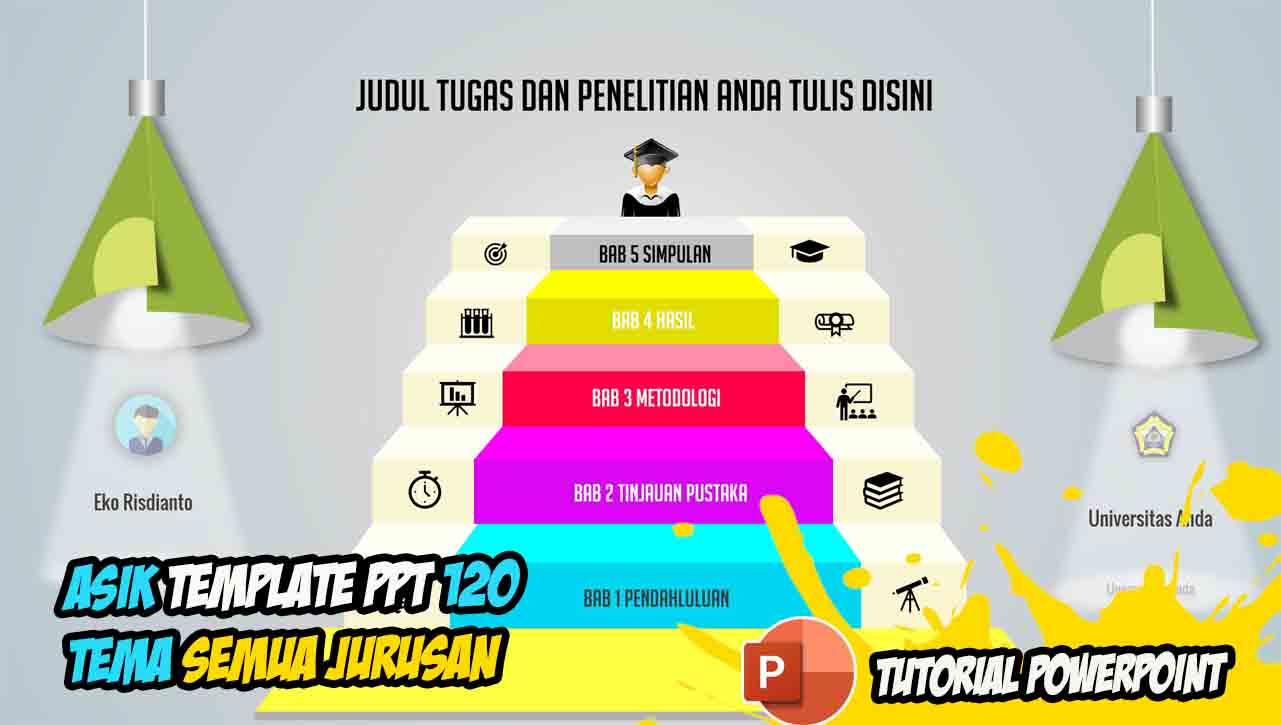Apakah kamu sering menggunakan Microsoft Office di dalam pekerjaan atau tugas kuliah? Salah satu aplikasi Microsoft Office yang paling banyak digunakan adalah Microsoft PowerPoint. Dengan PowerPoint, kita bisa membuat presentasi yang menarik dan interaktif.
Cara Membuat Hyperlink di PowerPoint
Jangan membuat presentasi yang monoton dengan hanya teks dan gambar saja. Tambahkan hyperlink untuk memungkinkan audiens kamu berinteraksi dengan dokumen atau halaman web lainnya langsung dari presentasimu. Berikut adalah cara membuat hyperlink di PowerPoint:
- Pilih teks atau objek yang ingin kamu jadikan hyperlink.
- Klik kanan pada teks atau objek tersebut dan pilih “Hyperlink” pada menu drop-down.
- Di kotak dialog “Insert Hyperlink”, pilih “Link to” untuk memilih tipe dokumen atau halaman web yang ingin kamu hyperlink-kan.
- Masukkan alamat dokumen atau halaman web yang ingin kamu hyperlink-kan di “Address” dan klik “OK”.
Dengan menambahkan hyperlink di dalam presentasi kamu, kamu bisa membantu audiensmu untuk mengakses informasi tambahan yang terkait dengan topik yang sedang kamu presentasikan. Hal ini akan membuat presentasimu lebih interaktif dan menarik.
Cara Membuat Chart dari Tabel Excel di PowerPoint
Kamu bisa membuat chart dari table Excel di PowerPoint dengan mudah. Berikut adalah cara membuat chart dari tabel Excel di PowerPoint:
- Buka dokumen Excel yang berisi tabel data yang ingin kamu jadikan chart.
- Pilih seluruh tabel data dan klik “Copy”.
- Buka dokumen PowerPoint dan pilih slide yang ingin kamu tambahkan chart-nya.
- Pilih “Paste” pada menu drop-down atau tekan “Ctrl + V” pada keyboard untuk menempelkan tabel Excel pada slide PowerPoint.
- Pilih “Insert” dari menu bar di bagian atas dan pilih “Chart”.
- Pilih tipe chart yang ingin kamu buat dan sesuaikan dengan data tabel yang telah kamu tempekkan sebelumnya.
Dengan menambahkan chart dari tabel Excel di PowerPoint, kamu bisa memperlihatkan informasi data secara visual. Hal ini akan membantu audiensmu untuk lebih memahami informasi yang kamu presentasikan.
Cara Membuat PPT PowerPoint yang Kreatif dan Menawan
Melakukan presentasi bukan hanya tentang menyampaikan informasi, tetapi juga tentang bagaimana kamu menyampaikan informasi tersebut dengan cara yang menarik dan menawan. Berikut adalah beberapa tips untuk membuat PPT PowerPoint yang kreatif dan menawan:
- Pilih tema yang sesuai dengan informasi yang ingin kamu sampaikan. Jangan gunakan tema yang terlalu ramai atau mencolok, karena itu akan mengganggu perhatian audiensmu.
- Jangan menggunakan terlalu banyak teks atau gambar. Gunakan teks yang padat dan gambar yang relevan dengan informasi yang ingin kamu sampaikan.
- Tambahkan elemen animasi. Gunakan animasi dengan bijak untuk membuat presentasi lebih menarik dan interaktif.
- Tentukan alur presentasi dengan jelas. Gunakan slide yang terorganisir dengan baik untuk memudahkan audiensmu dalam mengikuti presentasi.
- Gunakan font yang mudah dibaca. Hindari font yang terlalu kecil atau terlalu dekoratif.
Dengan mengikuti tips di atas, kamu bisa membuat presentasi yang lebih menarik dan interaktif. Hal ini akan membuat audiensmu lebih tertarik dan berhasil dalam menyampaikan informasi yang kamu ingin sampaikan.
Cara Mudah Membuat Titik Dua Sejajar di Ms Excel
Terkadang kita perlu membuat titik dua yang sejajar di dalam dokumen Excel. Berikut adalah cara mudah membuat titik dua sejajar di Ms Excel:
- Pilih seluruh data yang ingin kamu beri titik dua.
- Klik kanan pada sel yang dipilih, pilih “Format Cells” dari menu drop-down.
- Pilih “Custom” dari kategori pada kotak dialog “Format Cells”.
- Masukkan “0.00;;” pada “Type” dan klik “OK”.
Dengan membuat titik dua yang sejajar di dalam dokumen Excel, kamu bisa membuat tampilan data yang lebih rapi dan mudah dibaca.
Cara Membuat Database di Excel dengan Mudah
Excel juga bisa digunakan untuk membuat database dengan mudah. Berikut adalah cara membuat database di Excel:
- Buat tabel dengan header kolom yang sesuai dengan informasi yang ingin kamu simpan.
- Isi seluruh kolom dengan informasi yang sesuai, dengan setiap baris mewakili satu entri dalam database.
- Menjadikan tabel sebagai database dengan menyeret kursor ke seluruh data dalam tabel dan mengklik “Format as Table” pada menu drop-down.
- Pilih salah satu dari banyak pilihan tabel yang tersedia dan klik “OK”.
Dengan membuat database di Excel, kamu bisa menyimpa informasi dalam format yang terstruktur dan mudah dicari.
FAQ
1. Apakah PowerPoint hanya bisa digunakan untuk membuat presentasi?
Tidak. Selain untuk membuat presentasi, Microsoft PowerPoint juga bisa digunakan untuk membuat slide show, e-learning, infografis, brosur, flyer dan lain-lain.
2. Apakah Excel hanya bisa digunakan untuk membuat tabel dan grafik?
Tidak. Selain untuk membuat tabel dan grafik, Microsoft Excel juga bisa digunakan untuk membuat database, analisis data, menghitung rumus matematika, dan lain-lain.
Itulah beberapa cara untuk menggunakan Microsoft PowerPoint dan Excel dengan lebih efektif dan efisien. Dengan memahami cara kerja kedua aplikasi ini, kamu bisa meningkatkan efisiensimu dan membuat pemrosesan data dan presentasi lebih mudah dan menyenangkan.